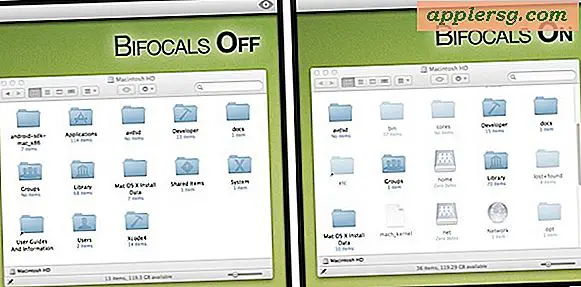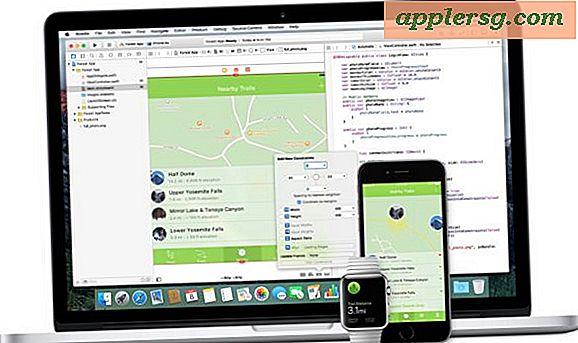Så här lägger du till en YouTube-video i ett Blogger-sidofält (7 steg)
Om du är trött på tråkiga länkar, text och bilder på ditt Blogger-sidofält, överrask besökare med en video. YouTube, webbplatsen för videodelning online, tillåter användare att hämta HTML-videokoden från vilken video som helst och bädda in den på en webbsida. Genom att lägga till en HTML-gadget i din blogg kan du klistra in YouTube-videokoden i gadgeten och infoga gadgeten i sidofältet. Användare som tittar på din blogg kommer sedan att se videon när de besöker din blogg.
Steg 1
Öppna din webbläsare och navigera till YouTube.com. Välj från en lista med rekommenderade videor eller sök efter en viss video. Klicka på videon så börjar den spela. Klicka på "Pausa" för att pausa videon.
Steg 2
Klicka på knappen "Dela" under videon och klicka sedan på "Bädda in". En textruta som innehåller HTML-kod visas. Klicka på textrutan för att markera texten, högerklicka sedan på den markerade texten och klicka på "Kopiera". Windows kopierar HTML till system Urklipp.
Steg 3
Besök din Blogger-kontosida. Denna sida innehåller en lista över dina nuvarande bloggar. Varje bloggnamn visas i ett separat avsnitt. Varje avsnitt innehåller en "Design" -länk associerad med den bloggen.
Steg 4
Klicka på länken "Design" i ett av avsnitten. Sidan "Lägg till och ordna sidelement" öppnas.
Steg 5
Klicka på länken "Lägg till en gadget" i sidofältet för att öppna fönstret "Lägg till en gadget". Klicka på "HTML / JavaScript" och popup-fönstret "Konfigurera HTML / JavaScript" öppnas. Det här fönstret innehåller en textruta "Titel" och en textruta "Innehåll".
Steg 6
Skriv en titel för din video i textrutan "Titel" och högerklicka var som helst i textrutan "Innehåll".
Klicka på "Klistra in" för att klistra in HTML-koden som du kopierade från YouTube-webbplatsen. Klicka på "Spara" och sedan på "Förhandsgranska". Din blogg öppnas i en förhandsgranskningsflik eller ett fönster och visar YouTube-videon i sidofältet.